
在2345浏览器中内置了账号管家的功能,用户们可以在这里保存登录网页的各个账号以及密码。但很多朋友不知道账号管家该去哪里查看,下面就一起来瞧瞧吧!2345浏览器账号管家位置分享1、在2345浏览器中找到三条线的图标。2、在选项中找到账号管家。3、在这里我们就恶意查看到所有保存的账号密码了。光说不练,枉学百年,快跟着小编带来的教程动手尝试一下,是不是又掌握了一个技巧呢。如果你满意上述内容的话,就快把
IE相关2022-07-26 09:17:20
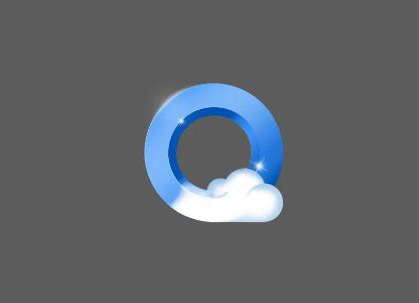
我们在使用qq浏览器的时候,有时会遇到网页提示需要开启javascript功能的提示,从而导致我们的网页无法正常开启。那这个问题该怎么解决呢?一起来看看吧!qq浏览器允许所以网站运行js步骤分享1、点击qq浏览器右上角三条线的图标。2、点击高级选项。3、在安全与隐私版块点击内容设置。4、在JavaScript版块将允许所有网站运行 JavaScript(推荐)勾选起来即可。小编为你带来的方法已经介
IE相关2022-07-25 09:17:42

最近有2345浏览器的用户向小编反映,自己在重装了2345浏览器之后,就无法使用alt加鼠标左键来保存图片了,这让自己十分头疼。针对这个问题小编整理了详细的攻略,感兴趣的朋友一起瞧瞧吧!2345浏览器开启快速保存图标方法介绍1、点击2345浏览器右上角三条线的图标。2、找到设置。3、在图片管理版块将按住Alt键后左键单击图片,快速保存图片到上次使用的文件夹勾选起来即可。光说不练,枉学百年,快跟着小
IE相关2022-07-25 09:14:38
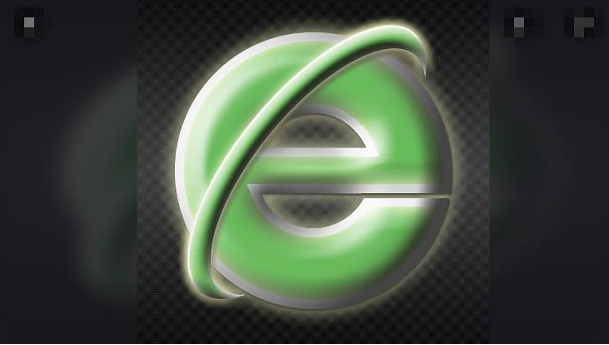
最近有360安全浏览器的用户反映,自己在使用浏览器时突然发现本来一直在浏览器底下的那一栏突然不见了,这十分影响自己的使用。那状态栏该怎么显示出来呢?下面就让小编来介绍一下吧!360安全浏览器显示状态栏教程分享1、点击360安全浏览器右上角三条线的图标。2、找到设置选项。3、点击界面设置。4、在工具栏版块右边将显示状态栏勾选起来即可。小编为你带来的方法已经介绍完了,千万不要光看,自己动手尝试一下相信
IE相关2022-07-21 09:06:00

2345浏览器为了方便用户们的使用,内置了许多快捷键操作,可以帮助用户提升使用效率。那有些快捷键我们用不到,想要删除该怎么操作呢?方法其实很简单,下面就让小编来介绍一下吧!2345浏览器移除快捷键步骤介绍1、点击2345浏览器右上角三条线的图标,找到设置。2、在截图工具右边点击设置快捷键。3、找到自己想要删除的快捷键,点击右上角的叉号进行删除即可。光说不练,枉学百年,快跟着小编带来的教程动手尝试一
IE相关2022-07-21 09:03:42
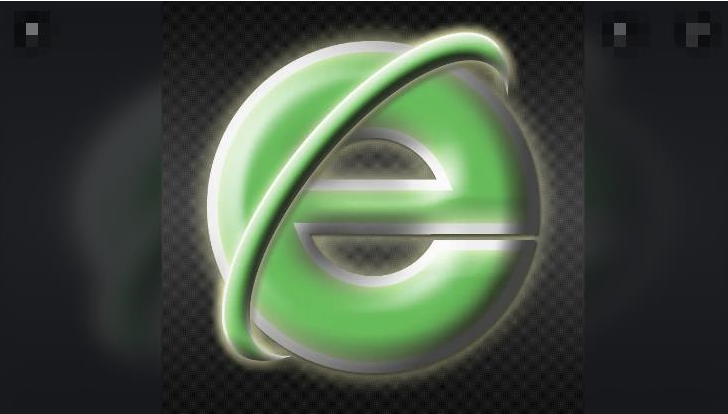
最近有360安全浏览器的用户向小编反映自己在使用360安全浏览器的时候,发现浏览器会自动切换到省电模式,很影响大家的使用体验。那该怎么禁止浏览器切换到省电模式呢?下面就一起来看看吧!360安全浏览器取消省电模式方法介绍1、点击360安全浏览器右上角三条线的图标。2、找到设置选项。3、点击高级设置。4、在省电模式版块将右侧使用电池时,工具栏显示省电模式按钮取消勾选即可。小编为你带来的方法已经介绍完了
IE相关2022-07-20 09:13:36
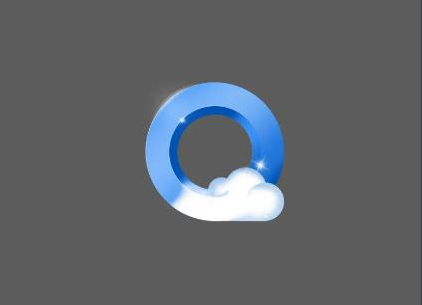
qq浏览器是很多朋友生活中经常会使用到的,最近有朋友发现自己的浏览器重装之后左上角的主页按钮不见了,十分影响我们的使用。那主页按钮该怎么显示出来呢?下面就来瞧瞧吧!qq浏览器开启主页按钮方法分享1、点击qq浏览器右上方三条线的图标。2、找到设置选项。3、在功能按钮版块将显示主页按钮勾选起来即可。光说不练,枉学百年,快跟着小编带来的教程动手尝试一下,是不是又掌握了一个技巧呢。如果你满意上述内容的话,
IE相关2022-07-20 09:11:29

360安全浏览器是支持全面屏皮肤功能的,它可以同时设置浏览器的整个窗口颜色以及背景,相对于普通的皮肤来说要更加美观。那全面屏皮肤该怎么设置呢?快来一起往下看吧!360安全浏览器开启全面屏皮肤步骤分享1、在360安全浏览器中点击皮肤的图标。2、找到全面屏皮肤版块。3、选择自己喜欢的皮肤就可以了。小编为你带来的方法已经介绍完了,千万不要光看,自己动手尝试一下相信一定可以帮助你解决问题。不忙的话还可以去
IE相关2022-07-19 09:05:06

最近有2345浏览器的用户发现,每次在启动2345浏览器时,电脑右下角托盘区都会显示2345浏览器的图标。但有些朋友不想要让2345浏览器在系统托盘区域显示,那该怎么办呢?下面就让小编来为大家讲解一下吧!2345浏览器取消系统托盘区显示图标方法介绍1、开启2345浏览器,点击右上角三条线的图标。2、点击设置。3、找到高级设置。4、在系统托盘版块中将在系统托盘区显示浏览器图标取消勾选即可。光说不练,
IE相关2022-07-19 09:03:25

有edge浏览器的用户反映,自己在使用edge浏览器的时候正好需要用到vr设备,但是明明vr设备已经连接在电脑上却识别不到,这该怎么办呢?针对这个问题小编为大家带来了详细的教程,希望能帮到你。edge浏览器设置虚拟现实设备教程分享1、在edge浏览器中点击右上角三个点的按钮。2、选择设置选项。3、点击站点权限。4、找到虚拟现实选项。5、将站点要使用虚拟现实设备和数据时询问(推荐)右侧的按钮开启即可
IE相关2022-07-18 09:07:47

edge浏览器会在默认状态下的新标签页中放置一行快速链接,在里面会显示一些大家经常访问的网页。但有些朋友觉得快速链接中只显示一行链接是不够的的,想要设置成两行该怎么办呢?本期就跟小编一起看看吧!edge浏览器设置标签页快速链接方法分享1、点击edge浏览器右上方三个点的图标找到设置。2、点击新标签页。3、在自定义新选项卡页布局和内容的右边点击自定义。4、点击设置的图标找到自定义。5、找到快速链接,
IE相关2022-07-18 09:05:24

edge浏览器是支持将网页发送到桌面快捷方式的,用户们只需要双击桌面上的快捷方式即可快速打开edge浏览器中指定的网页。那这项功能具体该怎么用呢?一起往下看看吧!edge浏览器设置网页桌面快捷方式教程分享1、在edge浏览器中点击右上角三个点的图标。2、找到应用,点击将此站点作为应用安装。3、从弹出的窗口中可以设置名称,最后点击安装即可。小编为你带来的方法已经介绍完了,千万不要光看,自己动手尝试一
IE相关2022-07-15 09:18:11
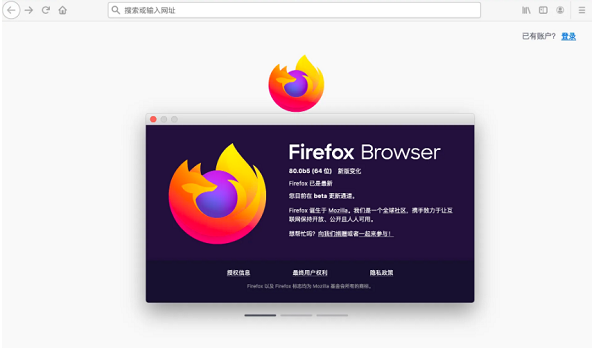
在火狐浏览器中内置了ctrl+tab快捷切换标签页的功能,它就是快捷方式,可以像切换电脑中的软件窗口一样来回切换浏览器打开的标签页。但有些朋友反映自己无法使用这个快捷键该怎么办呢?下面就一起来看看吧!Firefox浏览器设置快捷切换标签页步骤介绍1、在火狐浏览器中点击右上角三条线的图标。2、从弹出的窗口中点击选项。3、将按下 Ctrl+Tab 时,依照最近使用顺序循环切换标签页勾选即可。光说不练,
IE相关2022-07-15 09:15:21

最近有朋友反映,自己在使用edge浏览器打印网页时,有时会发现网页中的背景图片都无法正常显示,从而导致打印不完整。针对这个情况小编整理了详细的攻略,感兴趣的朋友一起瞧瞧吧!edge浏览器打印开启背景图形方法介绍1、在edge浏览器中找到想要打印的网页,在空白处单击鼠标右键,找到打印。2、点击打印机。3、勾选背景图形即可。小编为你带来的方法已经介绍完了,千万不要光看,自己动手尝试一下相信一定可以帮助
IE相关2022-07-14 09:06:41

edge浏览器在默认状态下会对网页内的弹窗广告进行拦截,以免影响用户们的上网体验感。不过有些朋友不想要edge浏览器拦截自己的弹窗该怎么设置呢?下面就一起来看看吧!edge浏览器开启弹窗内容教程分享1、开启edge浏览器,点击右上方三个点的图标。2、从弹出的窗口中点击设置。3、找到cookie和网站权限。4、点击广告。5、将在显示干扰或误导性广告的站点上阻止右侧的按钮关闭即可。光说不练,枉学百年,
IE相关2022-07-14 09:04:57

UA浏览器是一款由北京思略九航科技有限公司开发的安卓浏览器软件,UA浏览器采用先进的压缩技术,有效减少数据传输量,帮助用户节省流量和电量,不断优化页面布局,提升用户体验,使用户在浏览网页时更加舒适。

欧朋浏览器(Opera)是一款知名的网络浏览器,具有多种功能和特点,欧朋浏览器采用先进的渲染引擎,能够快速加载网页内容,提升用户的浏览体验,用户可以根据自己的需求安装各种实用的工具和功能,如广告拦截、视频下载等。欧朋浏览器仅在WiFi模式下载使用教程1、首先打开“欧朋浏览器”,点击右下角该浏览器的图标2、然后点击进入箭头所指的“设置”3、之后点击进入“下载设置”4、最后勾选“仅WIFI下载”即可以

谷歌浏览器的很多好用的功能可以帮助大家来参与完成其中的任务,不知道怎么解锁的玩家可以来看看小编最新的内容分享,带给你更多有用的使用体验,帮助大家来参与完成任务,想要设置为黑暗模式的话可以借鉴一下小编分享的功能完成闯关。

谷歌浏览器(Google Chrome)是一款由Google公司开发的网页浏览器。目标是提升稳定性、速度和安全性,并创造出简单且有效率的使用者界面。关于谷歌浏览器在使用的过程中想要保存密码的话该怎么操作呢?不知道的玩家一起来学习一下吧~
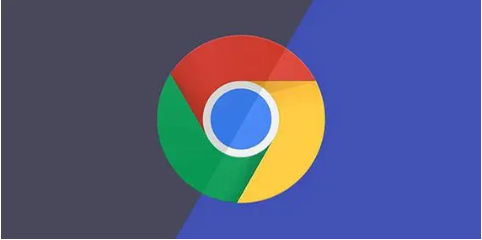
谷歌浏览器的很多隐藏的功能可以帮助大家来参与完成其中的任务,帮助大家来了解和解锁其中的任务,适合新手用户的很多好用的规则,不知道该如何删除浏览器历史记录的用户来看看最新的内容吧,希望能够帮助大家。